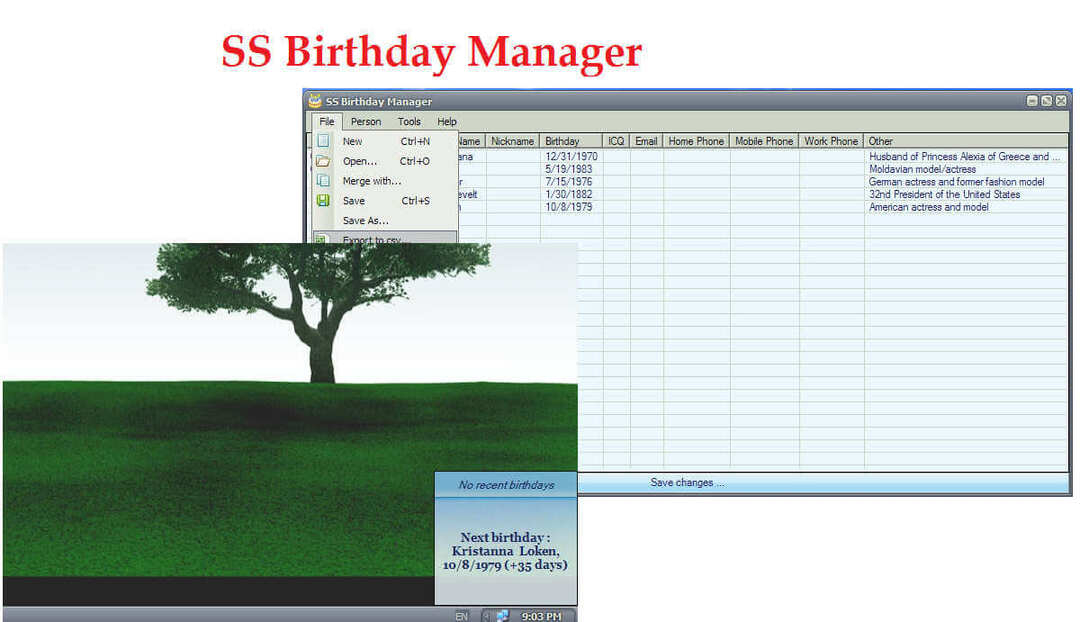Windows предоставя някои предварително дефинирани ленти с инструменти, които могат да бъдат достъпни чрез лентата на задачите на Windows. Една от тези ленти с инструменти е лентата с връзки. Лентата с инструменти за връзки ни позволява достъп до страниците „Любими“ или „Отметки“ в уеб браузърите. В момента в Windows 10 лентата с инструменти за връзки поддържа раздела „Любима лента“ само в Internet Explorer, Edge не се поддържа.
В тази статия ще следваме определени стъпки как да добавите лентата с инструменти за връзки в Windows 10:
Етап 1:
Щракнете с десния бутон върху лентата на задачите на Windows. Отидете на „Ленти с инструменти“ и кликнете върху лентата с инструменти „Връзки“.
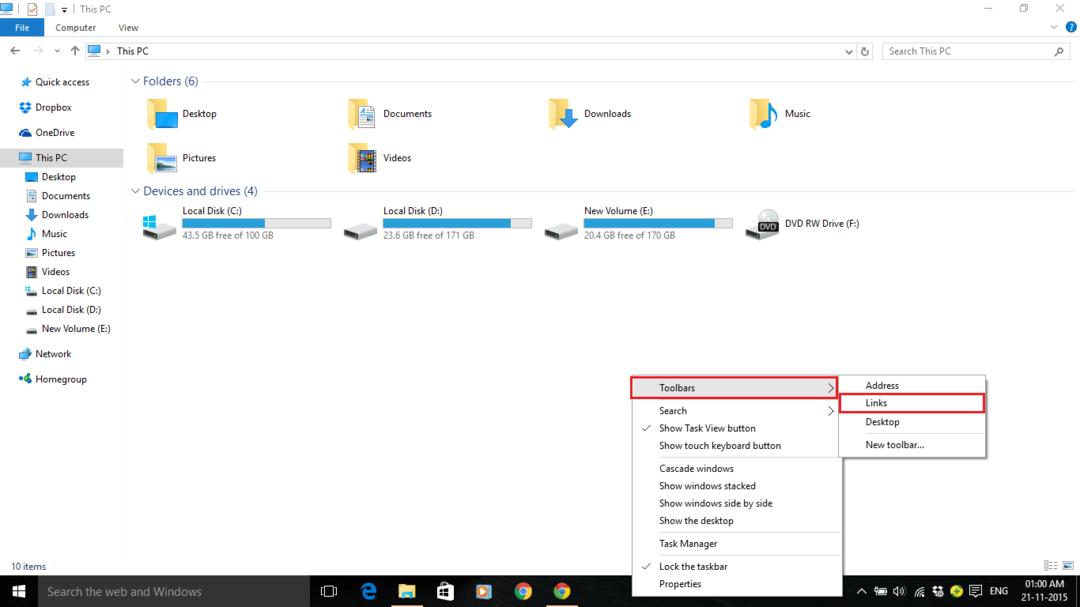
Стъпка 2:
Лентата с инструменти за връзки ще пристигне в лентата на задачите на Windows, но иконите няма да се показват в лентата на задачите на Windows. Следователно той може да бъде достъпен само с помощта на иконата “» ”.

Стъпка 3:
За да покажете някои от иконите, трябва да проверите дали вашата лента на задачите на Windows е заключена или не.
Ако вашата лента на задачите е заключена, можете да я премахнете, като щракнете с десния бутон върху лентата на задачите на Windows и щракнете върху „Заключване на лентата на задачите“.
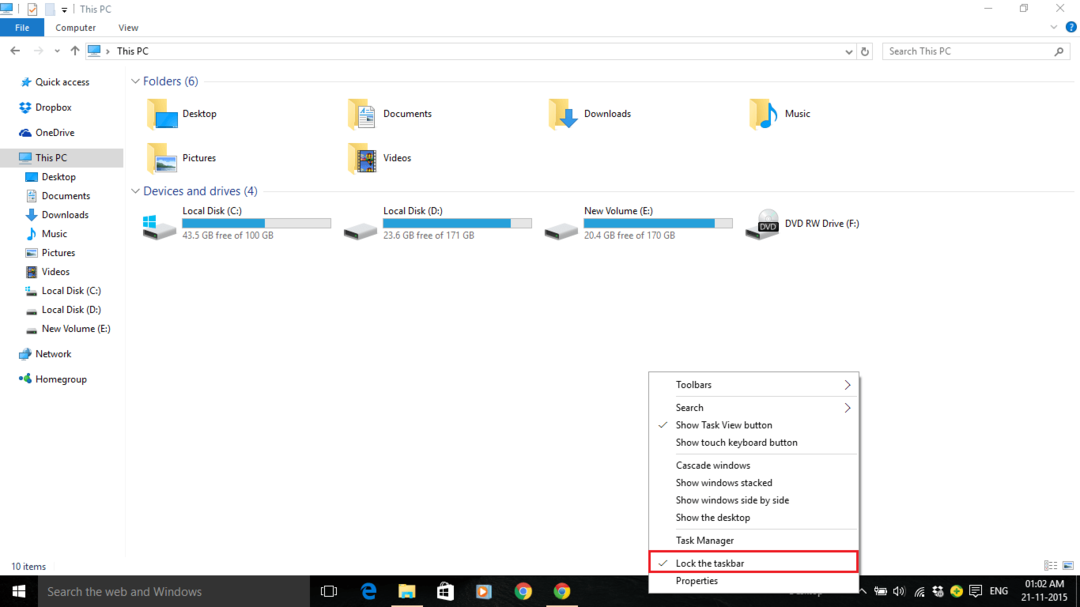
Следователно вашата лента на задачите на Windows ще бъде отключена.
Стъпка 4:
Сега можете да плъзнете лентата с инструменти към фиксираните икони на лентата на задачите на Windows. Елементите на лентата с инструменти сега ще се показват и на лентата на задачите. Можете просто да щракнете върху тези елементи за достъп до приложенията.
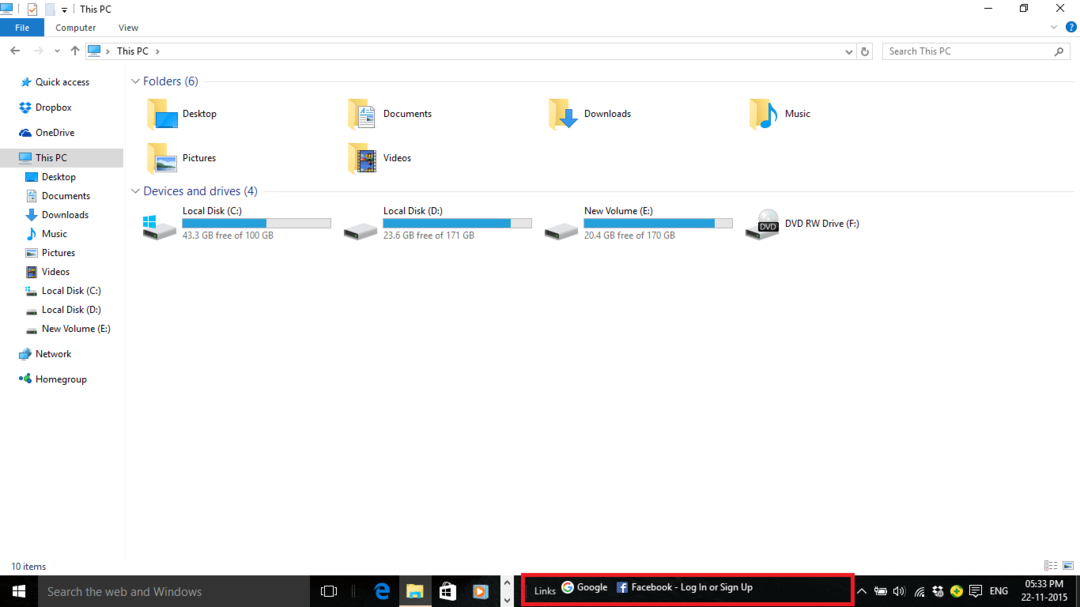
Стъпка 5:
Кликването върху някоя от връзките ще ви отведе до уеб страницата с помощта на браузъра по подразбиране. Например кликнахме върху връзката „Google“. Тази връзка ще подкани уеб браузъра по подразбиране да отвори дадената уеб страница.
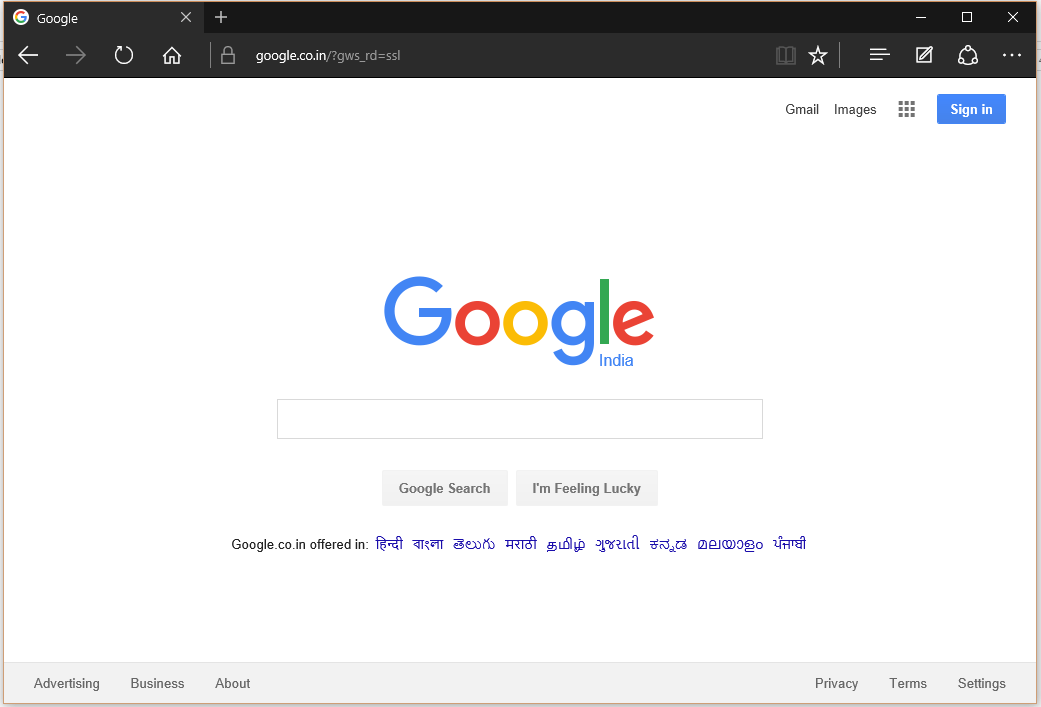
Забележка: Можете да използвате лентата с инструменти на работния плот по-ефективно, ако използвате минимален брой Любими връзки или Връзки към отметки във вашия уеб браузър.